电脑用户名修改 win11
更新时间:2024-10-22 15:57:59作者:xiaoliu
Win11系统是微软最新推出的操作系统,相较于之前的版本,它在用户界面和功能上都有了一些新的改进和更新,其中修改登录用户名是许多用户想要进行的操作之一。在Win11系统中,修改登录用户名并不复杂,只需要按照一定的步骤操作即可完成。接下来我们将详细介绍Win11系统中如何更改登录用户名的方法。
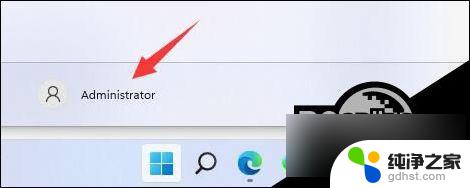
第一步
右键桌面此电脑,打开“管理”。
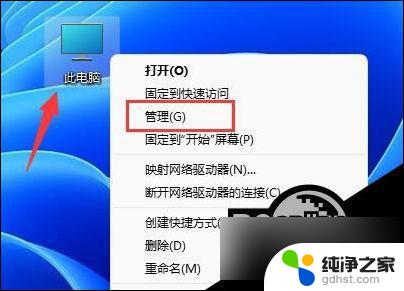
第二步
展开“本地用户和组”,双击打开“用户”。
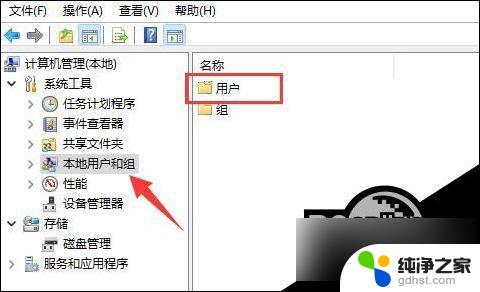
第三步
右键想要修改用户名的账户,打开“属性”。
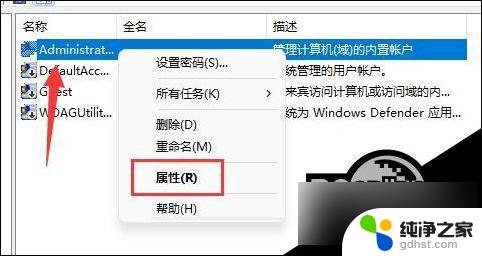
第四步
在“全名”下输入想要的名称。

第五步
修改完成后,重启电脑就可以看到账户名称修改成功了。

如果你使用了微软账号登录,那么需要进入微软官网修改。
以上就是关于电脑用户名修改 win11的全部内容,有出现相同情况的用户就可以按照小编的方法了来解决了。
- 上一篇: win11桌面悬浮时钟表
- 下一篇: win11蓝屏重启后回到以前设置
电脑用户名修改 win11相关教程
-
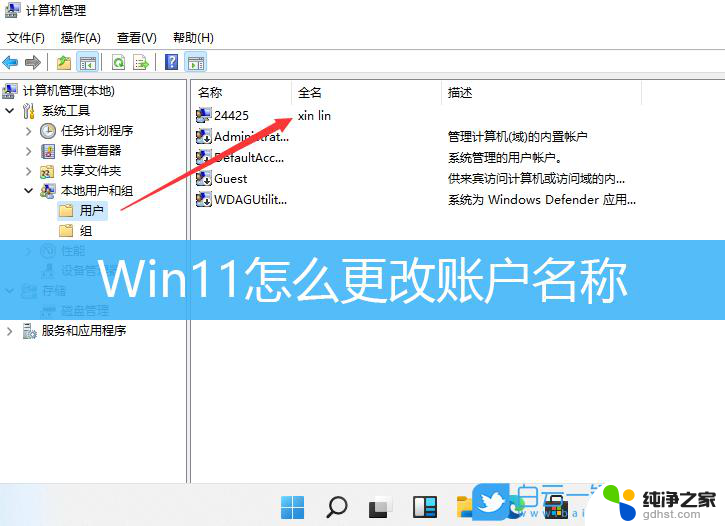 win11电脑用户名字怎么改
win11电脑用户名字怎么改2024-11-02
-
 win11修改当前用户名
win11修改当前用户名2024-11-03
-
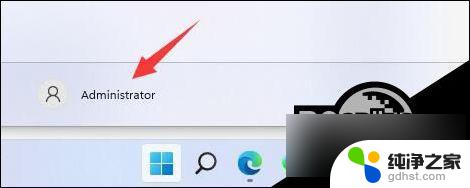 win11管理 修改用户名
win11管理 修改用户名2024-10-29
-
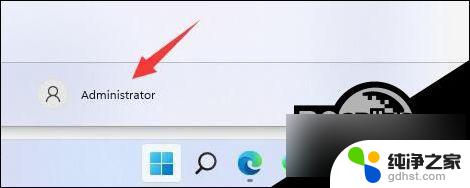 win11更改用户下的用户名
win11更改用户下的用户名2024-11-04
win11系统教程推荐